上画像のように、Windows10のユーザーアカウントの画像(アイコン)を変更すると、今までに使用したアイコンが履歴として残る。
気分転換でまた使いたいと思うアイコンを意図的に残すのであれば良いのですが、全く使わないアイコンが残っていると少々雑多です。
実はこの画像、右クリックなどで簡単に削除することができません。
しかし、「Windows」フォルダの深い階層のところに、当該画像ファイルが保存されており、その画像を削除すれば簡単に結果が反映されるので、以下を覚えておくと良いかもしれません。
目次
1 「アカウントの画像」フォルダの場所
「PC」を開き、上画像のアドレスバーを参考に、Cドライブから順に辿っていけば確実です。
私の環境では、ユーザ名が「Nomuinu」なので、
C:\Users\Nomuinu\AppData\Roaming\Microsoft\Windows\AccountPictures
でした。
アドレスバーにはシステムフォルダは英語で表示されてしまうので、エクスプローラーから開く場合の手順を挙げますと、
C(システムドライブ)
→ ユーザー
→ Nomuinu(私の環境の場合。ここは各々のユーザー名がフォルダ名となっている)
→ AppData(注意、デフォで隠しフォルダになってます)
→ Roaming
→ Microsoft
→ Windows
→ アカウントの画像
とフォルダを開いていけばOKです。
2 画像の削除
この『アカウントの画像』フォルダから画像データを削除することで、『ユーザーの情報』画面からも画像が除去されます。
3 削除状況を確認
今一度、「ユーザーの情報」を開いて削除結果を確認します。
結果が反映されて、スッキリとしているはずです。
作業は以上となります。
おつかれさまでした!
※ 余談
今回作業したフォルダ、
C:\Users\Nomuinu\AppData\Roaming\Microsoft\Windows\
ここはWindowsをカスタマイズする人にとって、かなり訪れる場所です。
さまざまなショートカット、右クリックメニューの「送る」に表示される「SendTo」フォルダや各ユーザー用のスタートメニューをカスタマイズするためのフォルダがあったりします。
これを機に、「AppData」フォルダの隠しフォルダ属性をオフにしておくとともに、フォルダの場所を暗記してしまっても良いかもしれませんね(*´ω`*)





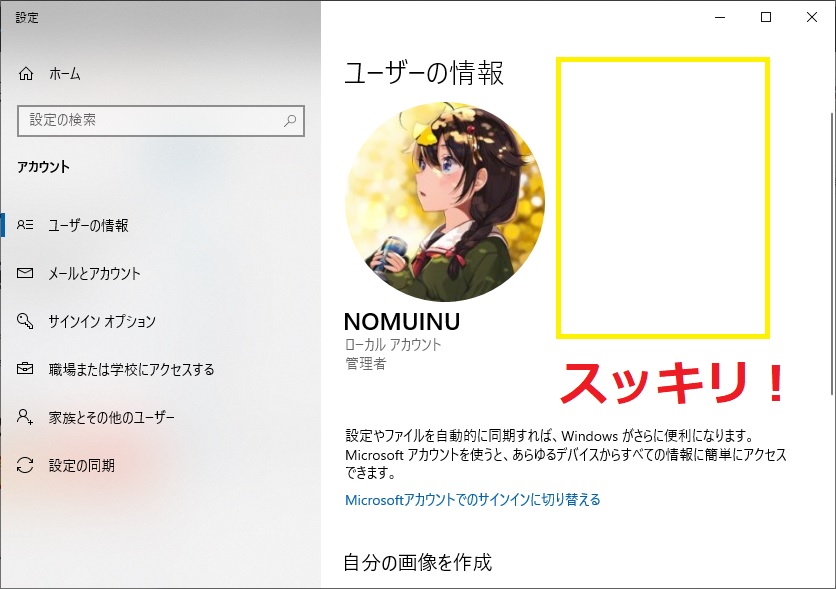

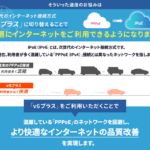
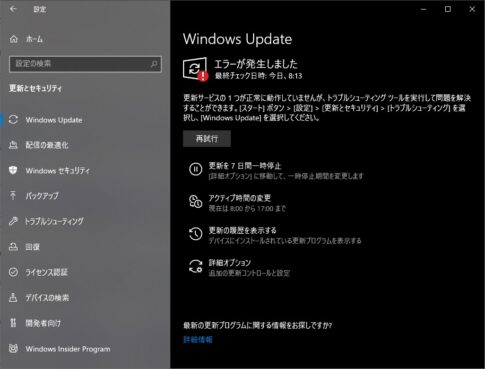
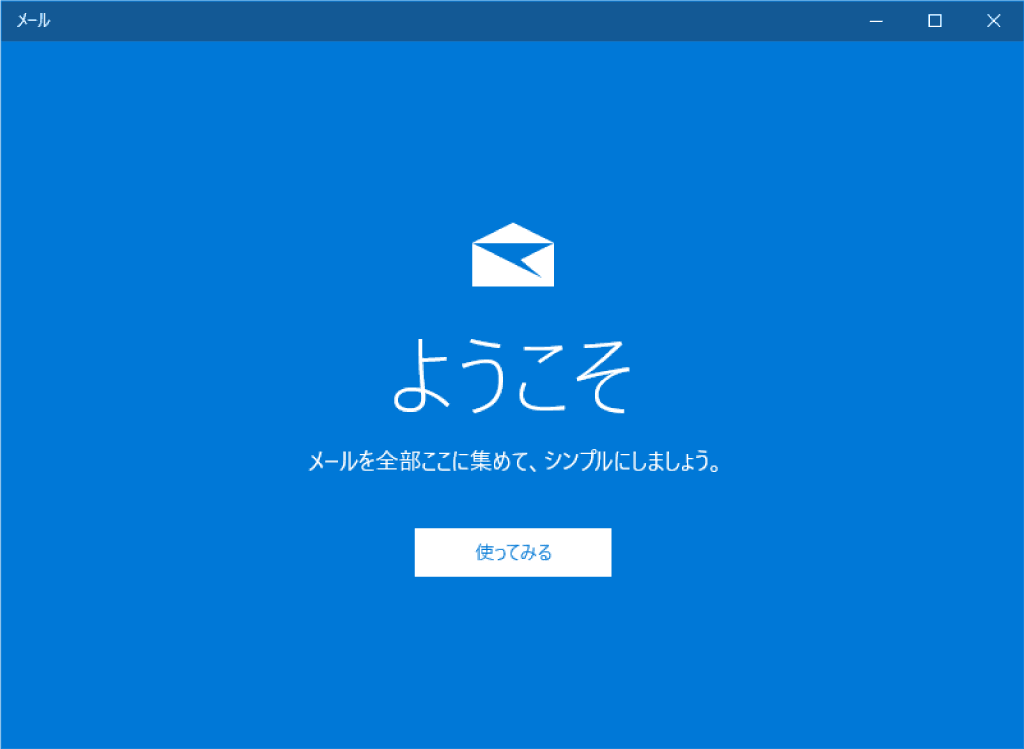
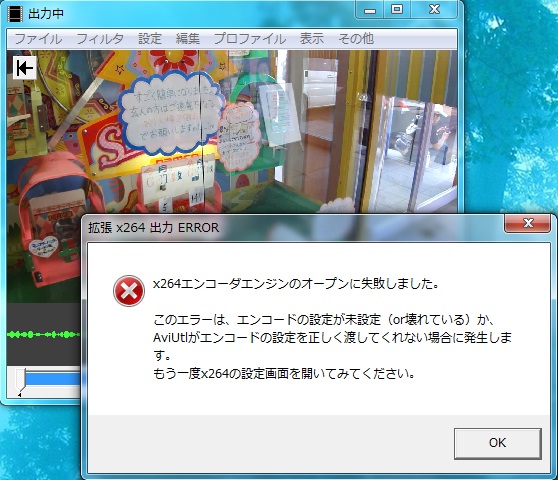

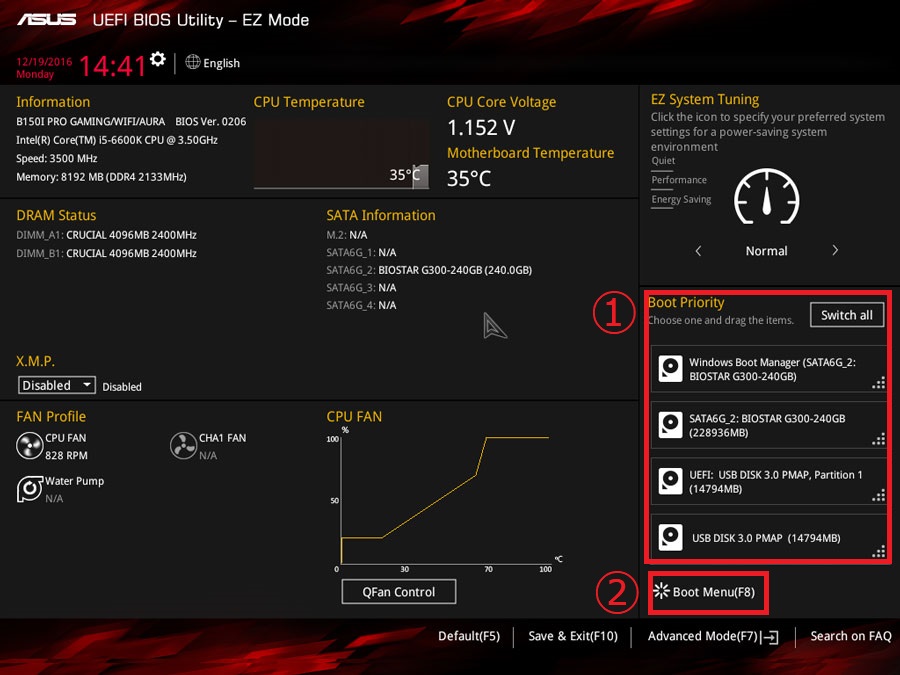
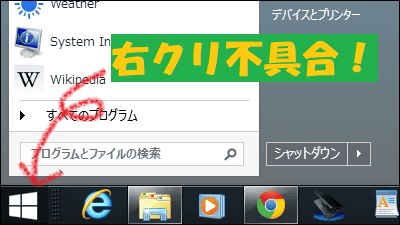
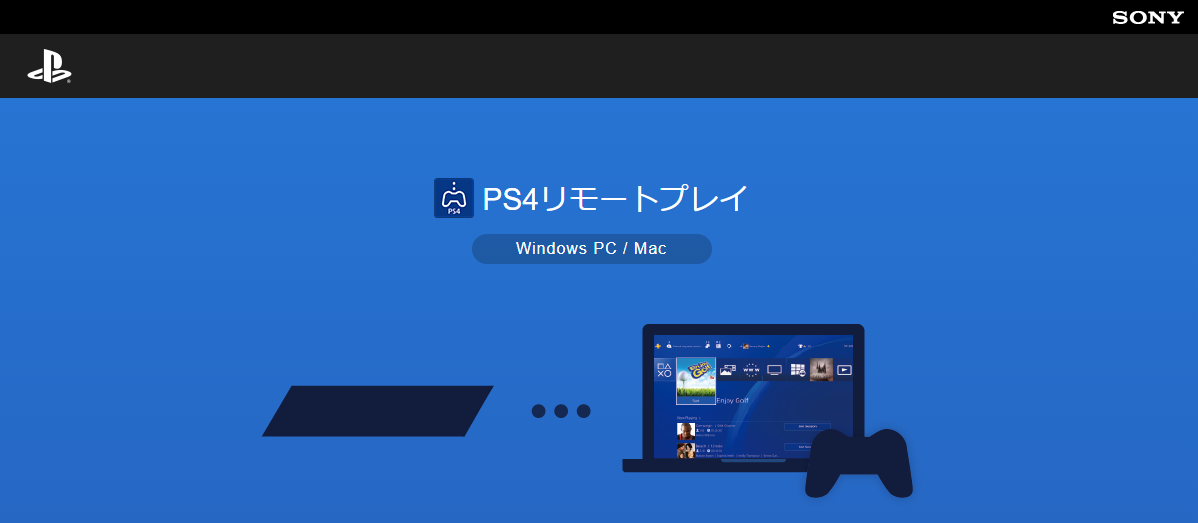
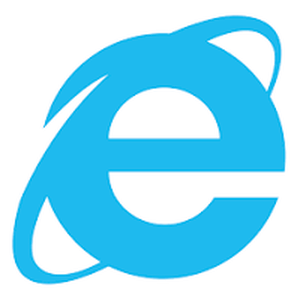











もっと小学生に分かりやすくしてください。
/(^o^)\ナンテコッタイ
分かりやすくしてみました!